Hat Michael Jackson in Scary Movie 3 mitgespielt?
Ist der echte Michael Jackson in Scary Movie 3 zu sehen? Die Filmreihe Scary Movie ist bekannt für ihre Parodie beliebter Horrorfilme, die Humor und …
Artikel lesen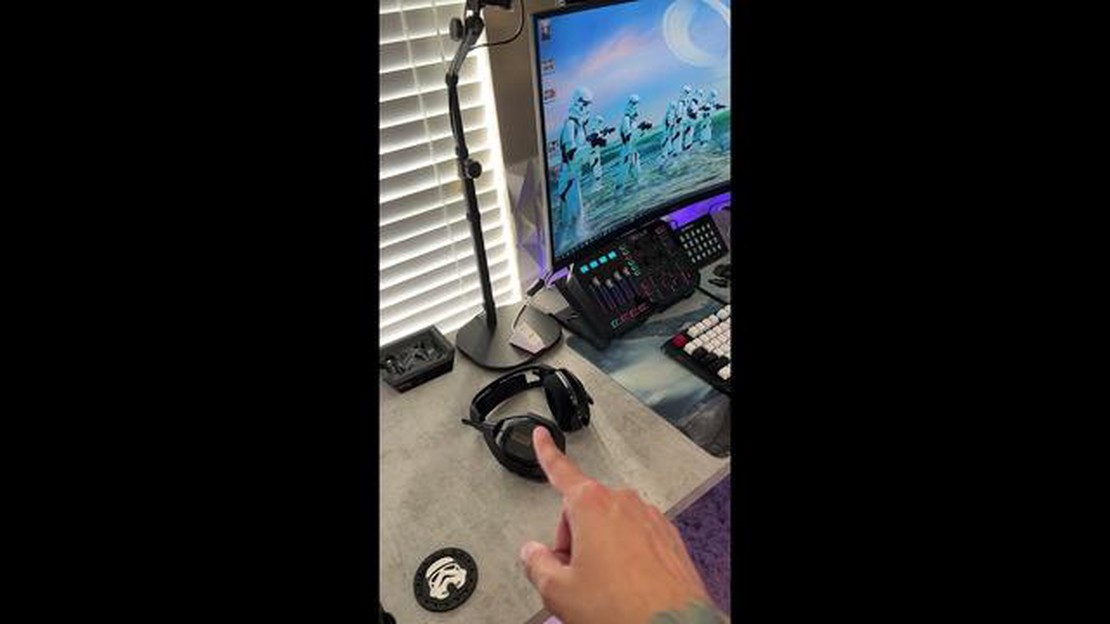
Wenn Sie ein begeisterter Gamer sind, wissen Sie, wie wichtig ein gutes Headset für das ultimative Spielerlebnis ist. Das Astro A50-Headset ist eine beliebte Wahl unter Gamern und bekannt für seine hervorragende Audioqualität und den bequemen Sitz. Wie bei jedem elektronischen Gerät können jedoch auch beim A50-Headset manchmal Probleme auftreten, die eine einwandfreie Funktion verhindern. Wenn Sie mit der frustrierenden Situation konfrontiert sind, dass Ihr A50-Headset nicht funktioniert, machen Sie sich keine Sorgen - wir haben für Sie eine Lösung. In dieser Anleitung zur Fehlerbehebung gehen wir auf einige häufig auftretende Probleme ein und bieten Lösungen an, mit denen Sie Ihr A50-Headset im Handumdrehen wieder zum Laufen bringen können.
Eines der häufigsten Probleme, mit denen Gamer bei ihrem A50-Headset konfrontiert werden, ist der Verlust des Tons oder eine schlechte Audioqualität. Wenn Sie mit diesem Problem konfrontiert sind, kann das verschiedene Ursachen haben. Überprüfen Sie zunächst die Audioeinstellungen an Ihrer Spielkonsole oder Ihrem Computer, um sicherzustellen, dass das Headset als Standard-Audiogerät eingestellt ist. Wenn dies nicht der Fall ist, wählen Sie das A50-Headset als Audioausgabegerät aus, um zu sehen, ob das Problem dadurch behoben wird. Wenn der Ton immer noch nicht richtig funktioniert, versuchen Sie, das Headset vom Spielgerät zu trennen und erneut anzuschließen. Manchmal kann ein einfaches Zurücksetzen alle vorübergehenden Störungen beheben.
Ein weiteres Problem, das auftreten kann, ist eine fehlende Mikrofonfunktion. In Online-Multiplayer-Spielen müssen Ihre Mitspieler Sie laut und deutlich hören können, und wenn Ihr Mikrofon nicht funktioniert, kann das ein großes Problem darstellen. Überprüfen Sie zunächst die Mikrofon-Stummschalttaste am Headset selbst - es ist leicht, sie versehentlich zu drücken und Ihr Mikrofon stummzuschalten. Wenn die Stummschalttaste nicht das Problem ist, überprüfe, ob das Mikrofon richtig mit dem Headset und fest mit dem Spielgerät verbunden ist. Sie sollten auch die Mikrofoneinstellungen an Ihrer Spielkonsole oder Ihrem Computer überprüfen, um sicherzustellen, dass das richtige Eingabegerät ausgewählt ist.
Wenn keiner dieser Schritte zur Fehlerbehebung das Problem löst, ist es möglicherweise an der Zeit, die Firmware Ihres A50-Headsets zu aktualisieren. Die Hersteller veröffentlichen häufig Firmware-Updates, um Fehler zu beheben und die Leistung zu verbessern. Es lohnt sich also zu prüfen, ob ein Update für Ihr Headset verfügbar ist. Besuchen Sie die Astro-Website und suchen Sie nach dem Abschnitt Firmware-Update, um zu erfahren, wie Sie Ihr A50-Headset aktualisieren können. Befolgen Sie die Anweisungen sorgfältig, um mögliche Probleme während des Aktualisierungsvorgangs zu vermeiden. Durch die Aktualisierung der Firmware können hartnäckige Probleme oft behoben werden und Ihr Headset ist wieder voll funktionsfähig.
Zusammenfassend lässt sich sagen, dass das Astro A50-Headset eine erstklassige Wahl für Gamer ist, aber es ist nicht immun gegen gelegentliche Probleme. Wenn Sie Probleme mit Ihrem A50-Headset haben, befolgen Sie die in diesem Leitfaden beschriebenen Schritte zur Fehlerbehebung. Wenn Sie Ihre Audioeinstellungen überprüfen, die Mikrofonverbindungen kontrollieren und ein Firmware-Update in Erwägung ziehen, können Sie viele häufige Probleme beheben und Ihre Gaming-Abenteuer mit kristallklarem Sound und zuverlässiger Mikrofonfunktionalität fortsetzen. Viel Spaß beim Spielen!
Wenn Ihr A50-Headset nicht funktioniert, gibt es mehrere mögliche Ursachen und Lösungen, um das Problem zu beheben. Befolgen Sie diese Schritte zur Fehlerbehebung, um Ihr Headset wieder zum Laufen zu bringen.
1. Überprüfen Sie die Anschlüsse:
2. Überprüfen Sie die Lautstärkeeinstellungen:
3. Aktualisieren Sie die Firmware:
4. Testen Sie das Headset an einem anderen Gerät:
5. Wenden Sie sich an den Kundensupport:
Wenn Sie diese Schritte zur Fehlerbehebung befolgen, sollten Sie in der Lage sein, das Problem zu beheben, wenn Ihr A50-Headset nicht funktioniert, und Ihr Spielerlebnis wieder genießen können.
Das A50-Headset ist aufgrund seiner hohen Klangqualität und seines komfortablen Designs eine beliebte Wahl unter Spielern. Wie bei jedem elektronischen Gerät kann es jedoch manchmal zu Problemen kommen, die verhindern, dass es ordnungsgemäß funktioniert. Hier sind einige häufige Ursachen dafür, dass das A50-Headset nicht funktioniert:
1. Konnektivitätsprobleme: Eine häufige Ursache dafür, dass das A50-Headset nicht funktioniert, sind Konnektivitätsprobleme. Dies kann passieren, wenn das Headset nicht richtig mit der Spielkonsole oder dem PC verbunden ist. Vergewissern Sie sich, dass alle Kabel fest eingesteckt sind und dass das Headset korrekt mit dem Gerät gekoppelt ist.
Lesen Sie auch: Gibt es einen lila Bildschirm des Todes?
2. Niedriger Akkustand: Eine weitere häufige Ursache dafür, dass das A50-Headset nicht funktioniert, ist ein niedriger Akkustand. Wenn das Headset nicht aufgeladen ist oder der Akku fast leer ist, funktioniert es möglicherweise nicht richtig. Achten Sie darauf, das Headset vor der Verwendung vollständig aufzuladen und den Akkustand zu überwachen, um dieses Problem zu vermeiden.
3. Audioeinstellungen: Falsche Audioeinstellungen können ebenfalls dazu führen, dass das A50-Headset nicht funktioniert. Überprüfen Sie die Audioeinstellungen an Ihrer Spielkonsole oder Ihrem PC und stellen Sie sicher, dass das Headset als primäres Audioausgabegerät ausgewählt ist. Vergewissern Sie sich außerdem, dass die Lautstärke am Headset und am Gerät nicht zu niedrig eingestellt oder stummgeschaltet ist.
4. Firmware-Updates: Veraltete Firmware kann manchmal zu Fehlfunktionen des A50-Headsets führen. Prüfen Sie, ob Firmware-Updates für das Headset verfügbar sind, und installieren Sie sie gegebenenfalls. Dadurch können Kompatibilitäts- oder Leistungsprobleme behoben werden, die möglicherweise dazu führen, dass das Headset nicht funktioniert.
5. Hardware-Probleme: In einigen Fällen funktioniert das A50-Headset aufgrund von Hardware-Problemen nicht. Dabei kann es sich um ein fehlerhaftes Kabel, eine beschädigte Kopfhörerbuchse oder ein Problem mit den internen Komponenten des Headsets handeln. Wenn Sie alle Schritte zur Fehlerbehebung ausprobiert haben und das Headset immer noch nicht funktioniert, müssen Sie sich möglicherweise an den Hersteller wenden, um weitere Unterstützung zu erhalten, oder einen Ersatz in Erwägung ziehen.
Schlussfolgerung: Wenn das A50-Headset nicht funktioniert, kann das frustrierend sein, aber wenn Sie die häufigsten Ursachen für das Problem erkennen und beheben, können Sie Ihr Spielerlebnis wieder genießen. Achten Sie stets auf eine ordnungsgemäße Verbindung, laden Sie das Headset auf, überprüfen Sie die Audioeinstellungen, aktualisieren Sie die Firmware und ziehen Sie gegebenenfalls Hardwareprobleme in Betracht.
Wenn Ihr A50-Headset nicht funktioniert, machen Sie sich keine Sorgen. Es gibt mehrere Schritte zur Fehlerbehebung, die Sie durchführen können, um das Problem zu lösen. Befolgen Sie diese Schritte, um das Problem zu identifizieren und zu beheben:
Lesen Sie auch: Den Mythos erforschen: Ein Werwolf in Oblivion werden
Wenn Sie diese Schritte zur Fehlerbehebung befolgen, sollten Sie in der Lage sein, das Problem zu identifizieren und zu beheben, wenn Ihr A50-Headset nicht funktioniert. Denken Sie daran, immer das Benutzerhandbuch oder die vom Hersteller bereitgestellte Dokumentation zu Rate zu ziehen, um spezifische Anweisungen und Richtlinien zu erhalten.
Wenn Ihr A50-Headset nicht funktioniert, befolgen Sie die folgenden Schritte zur Fehlersuche und -behebung:
Wenn Sie diese Schritt-für-Schritt-Anleitung befolgen, sollten Sie in der Lage sein, das Problem zu beheben, wenn Ihr A50-Headset nicht funktioniert. Denken Sie daran, die Anschlüsse zu überprüfen, die Firmware zu aktualisieren, das Headset zurückzusetzen, die Audioeinstellungen anzupassen und mit einem anderen Gerät zu testen, bevor Sie sich an den Kundensupport wenden.
Wenn Sie die oben genannten grundlegenden Schritte zur Fehlerbehebung ausprobiert haben und Ihr A50-Headset immer noch nicht funktioniert, finden Sie hier einige zusätzliche Tipps, die Ihnen helfen können, das Problem zu lösen:
Wenn keiner dieser Tipps das Problem behebt, müssen Sie sich möglicherweise an den Kundendienst des Herstellers wenden. Dieser kann Ihnen weiterführende Schritte zur Fehlerbehebung anbieten oder gegebenenfalls eine Reparatur oder einen Austausch veranlassen.
Es kann mehrere Gründe geben, warum Ihr A50-Headset nicht funktioniert. Es könnte an einem Wackelkontakt, einem defekten Kabel oder einem Softwareproblem liegen. Es wird empfohlen, alle Anschlüsse zu überprüfen, das Kabel ggf. auszutauschen und die Firmware und die Treiber des Headsets zu aktualisieren, um das Problem zu beheben.
Um die Anschlüsse Ihres A50-Headsets zu überprüfen, sollten Sie sicherstellen, dass das Headset richtig an das von Ihnen verwendete Gerät (PC, Konsole usw.) angeschlossen ist. Stellen Sie außerdem sicher, dass alle Kabel fest angeschlossen sind, einschließlich des USB-Kabels und des optischen Kabels (falls zutreffend). Sie können auch versuchen, das Headset an ein anderes Gerät anzuschließen, um zu sehen, ob das Problem weiterhin besteht.
Wenn Sie vermuten, dass das Kabel des A50-Headsets defekt ist, können Sie versuchen, ein anderes Kabel zu verwenden, um zu sehen, ob das Problem behoben ist. Wenn das Headset mit einem anderen Kabel funktioniert, können Sie das defekte Kabel durch ein neues ersetzen. Alternativ können Sie sich auch an den Hersteller wenden, um weitere Unterstützung zu erhalten oder ein Ersatzkabel anzufordern.
Um die Firmware und die Treiber für Ihr A50-Headset zu aktualisieren, können Sie die offizielle Website des Headset-Herstellers besuchen und nach verfügbaren Updates für Ihr spezielles Modell suchen. Laden Sie die neuesten Firmware- und Treiberdateien herunter und folgen Sie den Anweisungen, um sie auf Ihrem Gerät zu installieren. Auf diese Weise können Sie alle softwarebezogenen Probleme beheben und die optimale Leistung Ihres Headsets sicherstellen.
Wenn aus Ihrem A50-Headset kein Ton kommt, gibt es einige Dinge, die Sie überprüfen können. Stellen Sie zunächst sicher, dass die Lautstärke des Headsets aufgedreht und nicht stummgeschaltet ist. Sie können auch versuchen, die Audioeinstellungen auf Ihrem Gerät anzupassen, um sicherzustellen, dass der Ton an das Headset weitergeleitet wird. Überprüfen Sie außerdem die Audioanschlüsse und Kabel, um sicherzustellen, dass sie richtig angeschlossen und nicht beschädigt sind. Wenn das Problem weiterhin besteht, müssen Sie die Fehlerbehebung fortsetzen oder den Hersteller um Unterstützung bitten.
Ja, Sie können Ihr A50-Headset mit mehreren Geräten verwenden. Denken Sie jedoch daran, dass Sie möglicherweise die Einstellungen an jedem Gerät anpassen und je nach den verfügbaren Anschlüssen zwischen verschiedenen Kabeln oder Adaptern wechseln müssen. Es wird empfohlen, das Benutzerhandbuch Ihres A50-Headsets zu konsultieren oder sich an den Hersteller zu wenden, um spezifische Anweisungen für die Verwendung des Headsets mit mehreren Geräten zu erhalten.
Um Ihr A50-Headset zurückzusetzen, können Sie die Anweisungen im Benutzerhandbuch oder auf der Website des Herstellers befolgen. In der Regel müssen Sie zum Zurücksetzen bestimmte Tasten oder Schalter am Headset eine bestimmte Zeit lang gedrückt halten, bis sich das Headset ausschaltet und dann wieder einschaltet. Beachten Sie jedoch, dass durch das Zurücksetzen des Headsets alle benutzerdefinierten Einstellungen gelöscht werden, so dass Sie diese nach dem Zurücksetzen möglicherweise neu konfigurieren müssen.
Ist der echte Michael Jackson in Scary Movie 3 zu sehen? Die Filmreihe Scary Movie ist bekannt für ihre Parodie beliebter Horrorfilme, die Humor und …
Artikel lesenWarum ist mein Overwatch so verzögert? Overwatch ist eines der beliebtesten teambasierten Ego-Shooter-Spiele der Welt. Wie bei jedem Online-Spiel kann …
Artikel lesenIn welchem Land wird PUBG am meisten gespielt? PlayerUnknown’s Battlegrounds, besser bekannt als PUBG, ist ein äußerst beliebtes …
Artikel lesenWelches ist der beste Reiniger für elektrische Kontakte? Sind Sie es leid, sich mit schmutzigen oder korrodierten elektrischen Kontakten …
Artikel lesenKann man in Pokemon Sword alle 3 Starter bekommen? Pokemon Sword ist der neueste Teil der beliebten Pokemon-Videospielserie und bietet den Spielern …
Artikel lesenIst Titania prime gut 2021? Titania Prime, die Prime-Variante des Warframe Titania, hat in der Gaming-Community hohe Wellen geschlagen. Im Jahr 2020 …
Artikel lesen